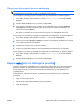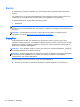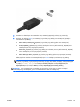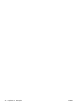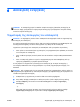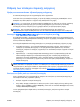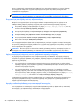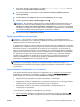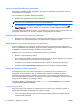Reference Guide - Windows 8
Έλεγχος των λειτουργιών ήχου του υπολογιστή
ΣΗΜΕΙΩΣΗ Για βέλτιστα αποτελέσματα κατά την εγγραφή, μιλήστε απευθείας στο μικρόφωνο και
πραγματοποιήστε την εγγραφή του ήχου σε περιβάλλον χωρίς θόρυβο.
Για να ελέγξετε τις λειτουργίες ήχου του υπολογιστή σας, ακολουθήστε τα παρακάτω βήματα:
1. Στην οθόνη "Έναρξη", πληκτρολογήστε τις λέξεις πίνακας ελέγχου και επιλέξτε Πίνακας
Ελέγχου.
2. Επιλέξτε Υλικό και Ήχος και, στη συνέχεια, επιλέξτε Ήχος.
3. Όταν ανοίξει το παράθυρο "Ήχος", επιλέξτε την καρτέλα Ήχοι. Στην κατηγορία Συμβάντα
προγραμμάτων, επιλέξτε
ένα συμβάν ήχου, όπως ένα ηχητικό σήμα ή μια ειδοποίηση, και
κάντε κλικ στο κουμπί Δοκιμή.
Θα πρέπει να ακούσετε τον αντίστοιχο ήχο από τα ηχεία ή τα συνδεδεμένα ακουστικά.
Για να ελέγξετε τις λειτουργίες εγγραφής του υπολογιστή σας, ακολουθήστε τα παρακάτω βήματα:
1. Στην οθόνη "Έναρξη", πληκτρολογήστε τη λέξη
ήχος και επιλέξτε Ηχογράφηση.
2. Κάντε κλικ στο κουμπί Έναρξη εγγραφής και μιλήστε στο μικρόφωνο. Αποθηκεύστε το αρχείο
στην επιφάνεια εργασίας των Windows.
3. Αποθηκεύστε το αρχείο στην επιφάνεια εργασίας.
4. Ανοίξτε ένα πρόγραμμα πολυμέσων και πραγματοποιήστε αναπαραγωγή της εγγραφής.
Για να ελέγξετε τις λειτουργίες εγγραφής του υπολογιστή σας, ακολουθήστε τα παρακάτω
βήματα:
1. Στην οθόνη "Έναρξη", πληκτρολογήστε τις λέξεις πίνακας ελέγχου και επιλέξτε Πίνακας
Ελέγχου.
2. Επιλέξτε Υλικό και Ήχος και, στη συνέχεια, επιλέξτε Ήχος.
Κάμερα web (μόνο σε επιλεγμένα μοντέλα)
Ορισμένοι υπολογιστές περιλαμβάνουν μια ενσωματωμένη κάμερα web. Με το προεγκατεστημένο
λογισμικό, μπορείτε να χρησιμοποιήσετε την κάμερα web για λήψη φωτογραφιών ή εγγραφή
βίντεο. Μπορείτε επίσης να κάνετε προεπισκόπηση και αποθήκευση της φωτογραφίας ή της
εγγραφής βίντεο.
Το λογισμικό της κάμερας web σάς δίνει τη δυνατότητα να πειραματιστείτε με τις ακόλουθες
λειτουργίες:
●
Λήψη και κοινή
χρήση βίντεο
●
Ροή βίντεο με πρόγραμμα ανταλλαγής άμεσων μηνυμάτων
●
Λήψη φωτογραφιών
ELWW Κάμερα web (μόνο σε επιλεγμένα μοντέλα)
41